Annuncio pubblicitario
Un benchmark è un test, o una serie di test, che determina quanto bene funziona un determinato hardware del computer Test benchmark PC: cosa sono e in realtà contano?Ci sono un sacco di siti tecnici su Internet che si occupano di benchmark - una miriade di grafici e numeri per quasi ogni pezzo di hardware sul mercato. Ma cosa significano? Leggi di più - e in molti casi, il "benchmarking" è essenzialmente sinonimo di "stress test". Spingendo il tuo hardware ai suoi limiti, puoi quindi confrontare le sue misurazioni con quelle di altri hardware.
La maggior parte dei test di benchmark sono progettati per emulare il tipo di carico di lavoro che un PC potrebbe subire in condizioni reali. In quanto tale, è praticamente l'unico modo per ottenere dati quantitativi su come il tuo sistema può funzionare - e se i tuoi numeri scarseggiano, è un segno che tu potrebbe voler aggiornare alcuni dei componenti del tuo PC Questi aggiornamenti miglioreranno maggiormente le prestazioni del tuo PC! Hai bisogno di un computer più veloce ma non sei sicuro di cosa dovresti aggiornare sul tuo PC? Segui il nostro correttore di upgrade per PC per scoprirlo. Leggi di più .
Quindi, pronto a testare il tuo PC? Ecco alcuni dei benchmark più utili disponibili per gli utenti Linux.
Benchmark all-in-one
Gli strumenti di benchmark all-in-one, noti anche come suite di benchmarking, sono esattamente come sembrano: testano e misurano vari aspetti del sistema invece di concentrarti su un componente hardware specifico, che può essere utile quando non vuoi ingombrare il tuo sistema con tre o quattro diversi utensili.

Phoronix Test Suite è una delle soluzioni di benchmarking all-in-one più conosciute per Linux. Alcuni sostengono che ha molti problemi intrinseci - e sicuramente non diremo che è perfetto in ogni modo - ma è più che sufficiente per la maggior parte degli utenti. Inoltre, non ci sono molte alternative utili.
Phoronix ha accesso a oltre 100 diverse suite di test (ovvero gruppi di singoli test) e oltre 450 diversi profili di test. Puoi scegliere di installare solo quelli di cui hai bisogno, quindi se ti interessano solo i benchmark CPU e HDD, puoi semplicemente installare “Processor_Tests” e “Disk_Tests”. Supporta anche registri e report di sistema.
Soprattutto, Phoronix è gratuito e open source. Viene anche in formato Live CD chiamato PTS Desktop Live Confronta il tuo sistema con PTS Desktop Live [Linux] Leggi di più , che consente di eseguirlo da un'unità CD, DVD o USB in modo da poter testare l'hardware di qualsiasi macchina utilizzando un sistema operativo "pulito" su richiesta.
Lo stress-ng
Come potresti riuscire a trarre dal suo nome, stress-ng è un vero stress test - è estremamente utile per spingendo il tuo sistema ai suoi limiti, ma poiché può essere così impegnativo, non ti consigliamo di eseguirlo molto spesso. Alcuni componenti, in particolare CPU e HDD, si consumano più rapidamente se sottoposti a sollecitazioni ripetute.
Installa stress-ng su Debian e Ubuntu:
sudo apt-get install stress-ngInstalla stress-ng su Fedora, Red Hat e CentOS:
sudo yum installa stress-ngUna volta installato, stress-ng può testare tutti i tipi di cose, tra cui CPU, RAM, I / O, rete, memoria virtuale e altro. È anche altamente configurabile: con ogni test è possibile specificare diversi parametri come il numero di istanze di test, il numero di core della CPU, il grado di aggressività da testare, il tempo di esecuzione, ecc.
Coprendo tutti i vari comandi e parametri va oltre lo scopo di questo articolo, ma questo pagina sulla wiki di Ubuntu è un buon punto di partenza.
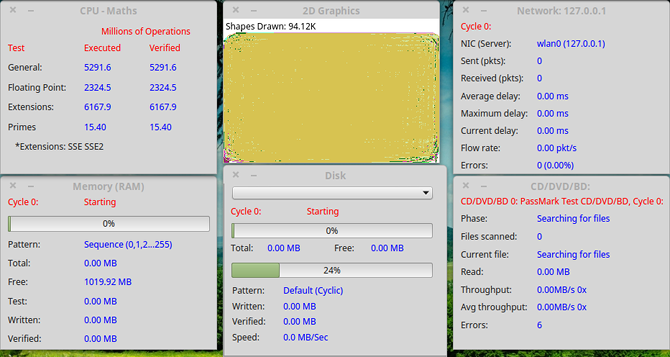
PassMark gestisce tutti i tipi di software di test e monitoraggio per PC, comprese le note applicazioni MemTest86 e PerformanceTest, disponibili solo per utenti Windows. L'applicazione BurnInTest, invece, è disponibile in una versione Linux e vale sicuramente la pena dare un'occhiata.
In breve, può testare contemporaneamente tutti i principali sottosistemi di un computer. Invece di testare prestazioni dirette, si concentra invece maggiormente sulla stabilità e l'affidabilità. Consigliamo di abbinarlo ad altre forme di test delle prestazioni per ottenere i migliori risultati.
Viene fornito con una prova gratuita di 30 giorni ma costa $ 79 una volta terminata la prova.
Benchmark CPU
Il confronto tra due diverse CPU può essere difficile Come confrontare diverse CPU nel modo giustoI processori hanno fatto molta strada negli ultimi dieci anni, tanto che può essere difficile confrontare efficacemente una CPU con un'altra. Ecco cosa devi sapere per confrontarli correttamente. Leggi di più . Ricordi i giorni in cui sapevi che un Pentium III era praticamente sempre migliore di un Pentium II? Non più A volte un i5 può superare un i7 e un quad-core non è sempre migliore di un dual-core.
A causa di ciò, Le CPU traggono il massimo vantaggio dai confronti con i benchmark Come eseguire il benchmarking di CPU e GPU come un professionistaIl benchmarking consente agli utenti di valutare le prestazioni dell'hardware, risolvere i problemi e confrontare le impostazioni di sistema. È comunemente usato tra i giocatori. Ti presentiamo i dettagli tecnici e ti mostriamo come i professionisti valutano i loro sistemi. Leggi di più - più di qualsiasi altro hardware PC. Se hai scelto di non utilizzare una delle suite all-in-one sopra, puoi iniziare con uno di questi due strumenti.
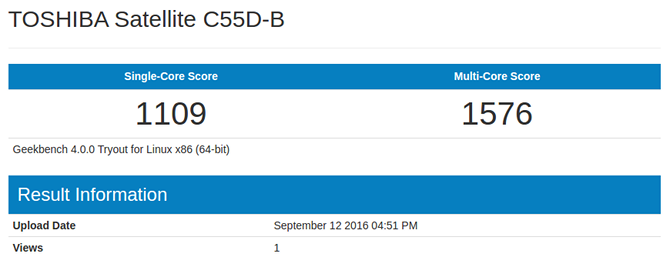
Geekbench è uno dei migliori benchmark CPU attualmente disponibili. Viene fornito con dieci test di carico di lavoro interi e otto test di carico di lavoro in virgola mobile - alcuni di questi sono disponibili anche su Hardinfo (di seguito), ma alcuni sono unici di Geekbench.
Le versioni Windows e Mac sono dotate di interfacce utente, ma la versione Linux è disponibile solo come eseguibile da riga di comando. I risultati del benchmark vengono caricati sul Web, consentendoti di sfogliare i tuoi punteggi in un modo più intuitivo rispetto al terminale.
Al momento del download, Geekbench verrà eseguito in una modalità di prova a funzionalità limitata (essenzialmente una prova gratuita illimitata) che ha solo benchmark a 64 bit e OpenCL. Per i benchmark CUDA, la modalità standalone e altre funzionalità, dovrai acquistare Geekbench o Geekbench Pro.
Hardinfo

Hardinfo può essere catturato sulla maggior parte delle distro usando il gestore di pacchetti nativo, ma trovo più semplice eseguire questo comando su Debian e Ubuntu:
sudo apt-get install hardinfoOppure esegui questo comando su Fedora, Red Hat e CentOS:
sudo yum installa hardinfoHardinfo viene fornito con sei diversi test di benchmarking, ognuno dei quali fornisce un punteggio che è possibile utilizzare per confrontare accuratamente con altri sistemi. I test CPU eseguono calcoli interi mentre i test FPU eseguono calcoli in virgola mobile. Quando si confrontano i risultati, assicurarsi di confrontare gli stessi test.
Hardinfo è anche utile come modo per ottenere informazioni rapide sul sistema. Basta sfogliare le varie pagine nella barra laterale per vedere i dettagli della configurazione del computer.
Benchmark GPU
Per testare le capacità grafiche del tuo sistema in modo non scientifico, potresti semplicemente vedere se il tuo PC è in grado di gestire giochi ad alta intensità grafica 4 benchmark di gioco gratuiti che faranno urlare il tuo PCLa qualità grafica è ancora molto importante nel mondo dei giochi per PC. I nuovi componenti del computer hanno una potenza pura e trarne vantaggio può essere difficile. Fortunatamente, ci sono alcune demo di gioco che ... Leggi di più . Per risultati più quantitativi, eseguire invece uno di questi test.
Unigine ha due parametri degni di nota: il benchmark Valley e il benchmark Heaven. Ognuno rende una scena diversa (una valle coperta di foreste e una serie di isole steampunk volanti, rispettivamente) che costringerà la tua GPU a fare gli straordinari.
Questo è il punto di riferimento grafico di scelta per la maggior parte dei giocatori Linux.
I benchmark gratuiti sono interattivi e più che sufficienti per avere un'idea di quanto sia buona la tua GPU, ma le versioni Pro sono necessarie per uso commerciale e analisi approfondite per frame. Questi costano $ 495 ciascuno.
Precedentemente noto come GLBenchmark, GFXBench è il minore dei due principali benchmark grafici per i sistemi Linux. Viene fornito con due serie di test: test di alto livello (prestazioni complessive) e test di basso livello (prestazioni di caratteristiche specifiche).
Tutto sommato, va bene per quello che fa. Accade così che Unigine sia l'opzione più conosciuta e più utilizzata, quindi è probabilmente la scelta migliore per GPU all'avanguardia. Poi di nuovo, se vuoi confrontare due GPU che non possiedi, il Pagina dei risultati di GFXBench sicuramente è utile.
Benchmark di Data Drive
La velocità non è sempre della massima importanza quando si tratta di unità dati. Per esempio, quando un'unità viene utilizzata per archiviare i backup 7 cose da sapere quando si acquista un'unità dati per i backupStai pensando all'acquisto di un'unità dati per l'archiviazione dei backup dei file? Ecco cosa devi sapere se vuoi prendere una decisione informata. Leggi di più , le preoccupazioni principali sono longevità, affidabilità e capacità. Per le operazioni quotidiane, però, vorrai a SSD veloce con grandi prestazioni 5 cose che dovresti considerare quando acquisti un SSDIl mondo dell'home computing si sta muovendo verso unità a stato solido per l'archiviazione. Dovresti comprarne uno? Leggi di più .
hdparm
Hdparm è un'utilità da riga di comando che viene installata sulla maggior parte delle distribuzioni moderne ed è sorprendentemente facile da usare. Non solo può essere utilizzato per testare le prestazioni di un'unità, ma può anche modificare le impostazioni in base all'unità (ad esempio, attivare o disattivare DMA). Attenzione che Hdparm può andare in crash o danneggiare le unità se usato in modo improprio!
Innanzitutto, utilizzare il df comando per ottenere un elenco di tutte le unità sul sistema. Trova quello che vuoi testare - usa contesti come lo spazio su disco totale e la posizione di montaggio se non sei sicuro - e poi usalo con i seguenti comandi. Nel mio caso, il mio disco è /dev/sda2.
Per testare le prestazioni di lettura con buffer:
sudo hdparm -t / dev / sda2 / dev / sda2: Letture disco buffer temporizzate: 180 MB in 3,00 secondi = 59,96 MB / sec`Per testare le prestazioni di lettura memorizzate nella cache:
sudo hdparm -T / dev / sda2 / dev / sda2: letture temporizzate memorizzate nella cache: 3364 MB in 2,00 secondi = 1682,75 MB / sec`Indipendentemente da quello che usi, esegui il comando più volte per ottenere più letture, quindi fai una media insieme per ottenere un senso più preciso delle prestazioni. Assicurati di non fare nient'altro che possa influire sulle letture, ad esempio il trasferimento di file.
Bonnie ++
Bonnie ++ è un'utilità gratuita progettata per confrontare le prestazioni del file system e del disco rigido. Non viene installato nella maggior parte delle distribuzioni, ma dovrebbe essere disponibile nei repository principali. Installa su Debian e Ubuntu con:
sudo apt-get install bonnie ++Oppure installa su Fedora, Red Hat o CentOS con:
sudo yum installa bonnie ++Una volta installato, il modo più semplice per eseguire Bonnie ++ è utilizzare il seguente comando:
bonnie ++ -d / tmp -r 2048 -u [nome utente]Questo eseguirà il test in /tmp directory (testando così le prestazioni dell'unità su cui /tmp risiede) con un parametro che indica che il sistema ha 2048 MB di RAM e che il test verrà eseguito come [nome utente] utente, che nel mio caso sarebbe jleeso.
Non sei sicuro di quanta RAM è presente sul tuo sistema? Usa il libero comando e cerca nella colonna totale per Mem.
Alla fine, vedrai una linea separata da virgole piena di numeri diversi. Questi sono i tuoi risultati Ecco un esempio:
1.96,1.96, ubuntu, 1.1378913658,4G,, 786,99,17094,3,15431,3,4662,91,37881,4,548.4,17,16142,0, +++++, +++, +++++, +++, ++++ +, +++, +++++, +++, +++++, +++, 16569us, 15704ms, 2485ms, 51815us, 491ms, 261ms, 291us, 400us, 710us, 382us, 42us, 787usCopialo e digita il seguente comando:
echo "[incolla i risultati]" | bon_csv2html> /tmp/test.htmlOra apri /tmp/test.html nel tuo browser web e vedrai una tabella ben formattata che mostra i tuoi risultati in un modo più leggibile.
Come si accumula il tuo PC?
Se i tuoi benchmark hardware sembrano buoni ma il tuo sistema sembra ancora lento, nota che ci sono molti altri fattori che potrebbero avere un ruolo in questo. Sì, l'hardware lento è spesso il collo di bottiglia 5 specifiche poco conosciute che potrebbero rallentare il tuo PCDaremo uno sguardo a cinque fattori meno noti che influenzano le prestazioni del tuo computer e ti mostreremo come ottenere sempre il massimo profitto dal tuo buck durante l'aggiornamento. Leggi di più , ma dovresti cercare altrove prima di perdere denaro per un aggiornamento.
Ad esempio, su Ubuntu ce ne sono alcuni consigli e suggerimenti per accelerare le operazioni quotidiane Ubuntu funziona lentamente? 5 suggerimenti per velocizzare il tuo PC LinuxProblemi di prestazioni che ti fanno cadere? Devi spremere di più dal tuo sistema Ubunty, ma non sai da dove cominciare? Ecco cinque cose che puoi fare per far funzionare Ubuntu ad alta velocità. Leggi di più (e le distribuzioni non Ubuntu ne hanno le proprie versioni). Potresti anche voler considerare aggiornamento del kernel Linux sottostante Come aggiornare il kernel Linux per migliorare le prestazioni del sistemaIl kernel di Linux ha versioni regolari, offrendo nuove funzionalità e miglioramenti che devi aspettare in una nuova versione di distribuzione, a meno che non aggiorni manualmente il kernel di Linux. Ti mostriamo come. Leggi di più .
A cosa assomigliano i tuoi numeri di riferimento? Hai trovato un collo di bottiglia hardware che vale la pena aggiornare? O sei soddisfatto delle prestazioni del tuo sistema? Facci sapere con un commento in basso!
Joel Lee ha un B.S. in Informatica e oltre sei anni di esperienza professionale nella scrittura. È caporedattore di MakeUseOf.